a Google Chrome böngészője teljes ellenőrzést biztosít a böngészési előzmények felett azáltal, hogy megkönnyíti a böngészési előzmények összes vagy kiválasztott részének elérését, megtekintését és törlését. Az alábbiakban megtalálja a Böngészési előzmények törlésének lépéseit a Chrome böngészőben.
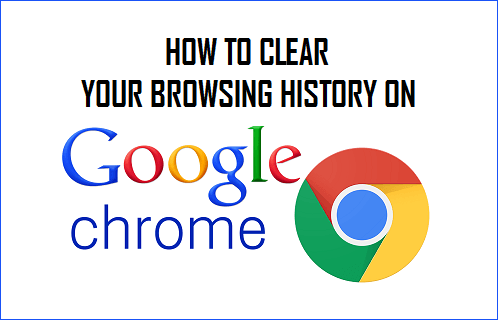
Böngészési előzmények törlése a Chrome böngészőben
a böngészési előzmények törlése segít megvédeni a magánéletét azáltal, hogy megakadályozza, hogy mások megtekintsék a böngészési előzményeket.
mint fentebb említettük, a Google Chrome böngészője könnyű hozzáférést biztosít az összes böngészési előzményhez, és lehetővé teszi a böngészési előzmények Összes vagy kiválasztott részének törlését.
az összes böngészési előzmény törlése a Chrome-ban
Ha Windows vagy Mac számítógépet használ, kövesse az alábbi lépéseket a böngészési előzmények törléséhez a Chrome asztali böngészőben.
1. Nyissa meg a Google Chrome böngészőt a számítógépén.
2. Kattintson a 3 pontos Menü ikonra > hoover egér a több eszköz felett, majd kattintson a Böngészési adatok törlése… választási lehetőség.

3. A következő képernyőn válassza az All Time lehetőséget ‘Időtartományként’, majd kattintson az Adatok törlése gombra.

Ez törli az összes böngészési előzményt a számítógépről.
kiválasztott Böngészési előzmények eltávolítása a Chrome-ban
ha nem szeretné törölni az összes böngészési előzményt, kövesse az alábbi lépéseket a kiválasztott vagy meghatározott böngészési előzmények rekordjainak törléséhez a Chrome böngészőben.
1. Nyissa meg a Chrome böngészőt > kattintson a 3 pontos Menü ikonra > hoover egér az Előzmények felett, majd kattintson az Előzmények lehetőségre.

2. A következő képernyőn válassza ki azokat a böngészési rekordokat, amelyeket el szeretne távolítani a böngészési előzményekből, majd kattintson a Törlés gombra.

3. A megerősítés felugró ablakban érintse meg az Eltávolítás gombot a megerősítéshez.
több elem kijelölésének gyors módja a Chrome-előzményekben
ha több elemet szeretne törölni a böngészési előzményekből, az alábbi billentyűparancs segítségével gyorsan kijelölhet több törlendő böngészési előzményelemet.
1. Nyissa meg a Chrome böngészőt > kattintson a 3 pontos Menü ikonra > hoover egér az Előzmények felett, majd kattintson az Előzmények lehetőségre.

2. A következő képernyőn válassza ki az első elemet (1), amelyet el szeretne távolítani a böngészési előzményekből.
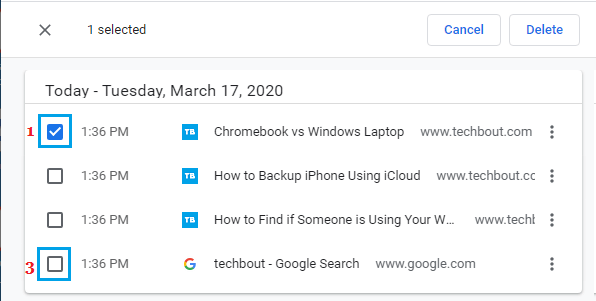
2. Görgessen le az utolsó elemhez > tartsa lenyomva a Shift billentyűt, majd kattintson a törölni kívánt utolsó elem (3) melletti jelölőnégyzetre.
ez a billentyűparancs kijelöli az összes böngészési előzmény elemet az első és az utolsó elem között. Az elemek kiválasztása után kattintson a Törlés gombra.
- hogyan lehet megváltoztatni a Chrome letöltési mappa helyét
- hogyan lehet törölni a böngészési előzményeket az iPhone-on